Gestion des règles de mise en forme conditionnelle dans Smartsheet : modification, clonage, activation, désactivation et réorganisation
Vous pouvez modifier vos règles de mise en forme conditionnelle, les cloner, les activer ou les désactiver, ou les supprimer entièrement. Vous pouvez également les réorganiser. Les règles sont appliquées de haut en bas dans l’ordre dans lequel elles apparaissent dans la fenêtre de mise en forme conditionnelle.
- Pour ouvrir la boîte de dialogue Mise en forme conditionnelle, dans la barre d’outils, sélectionnez Mise en forme conditionnelle
 .
. - Sélectionner la flèche déroulante
 .
.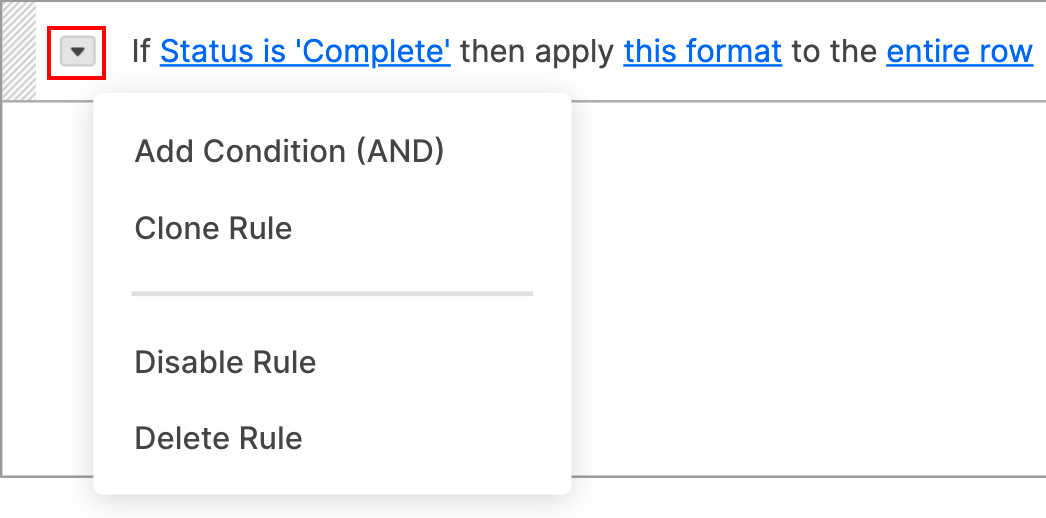
- Sélectionnez une option :
- Ajouter une condition (AND) : permet d’ajouter plusieurs conditions à la règle.
- Cloner la règle : permet de dupliquer la règle et de l’utiliser comme modèle pour créer de nouvelles règles.
- Désactiver la règle ou Activer la règle : permet de désactiver ou d’activer la règle.
- Supprimer la règle : permet de supprimer complètement la règle. Vous ne pouvez pas annuler cette action, nous vous conseillons donc de désactiver la règle à la place.
Réorganiser les règles
Les règles sont appliquées de haut en bas dans la liste. En cas de conflit entre les règles, celle qui apparaît en premier dans la liste prévaut.
Pour modifier l’ordre
- Sélectionnez une règle et faites-la glisser vers le nouvel emplacement tout en maintenant le bouton de la souris enfoncé.